Mejor Controlador de Velocidad de Video para PC, Chrome, Firefox y Safari
Algunos de ustedes deberían estar teniendo problemas como que parte del programa o serie de televisión es aburrido y largo pero no pueden saltarlo o acelerarlo, o las instrucciones o pasos en los videos de cómo hacerlo son demasiado rápidos para seguirlos y quieren ralentizarlos. Por eso necesitan un controlador de velocidad de video. Este artículo resumirá los mejores controladores de video para ustedes.
Parte 1. El controlador de velocidad de video más fácil para PC/Portátil
No hay duda de que HitPaw Edimakor es el controlador de velocidad de video más fácil que hemos encontrado. La mayoría de los editores de video tienen la función de controles de velocidad de video, pero HitPaw Edimakor lo hace tan fácil que puedes hacerlo tú mismo.
Lo que HitPaw Edimakor puede ofrecer:
- Importar y editar videos, archivos de audio e imágenes.
- Ajustar la velocidad de video y la velocidad de audio.
- Agregar efectos de video y efectos de sonido.
- Agregar música, filtros, textos, stickers y transiciones.
Cómo utilizar el controlador de velocidad de vídeo en HitPaw Edimakor:
- Paso 1: Descarga la aplicación en tu ordenador e instálala.
- Paso 2: Abre la aplicación e importa el vídeo para el que deseas ajustar la velocidad, a través de Medios > Arrastrar y soltar archivos aquí.
- Paso 3: Arrastre y suelte el vídeo desde Media a la línea de tiempo en la parte inferior.
Paso 4: Haga clic en el icono de velocidad por encima de la línea de tiempo.si desea ajustar partes del vídeo, entonces usted debe dividir el vídeo en varias partes, y luego haga doble clic en la parte que desea acelerar o ralentizar el vídeo, y cambiar la velocidad para ello.
- Paso 5: Tras realizar los ajustes, haz clic en el botón Exportar y selecciona el formato de vídeo de salida.
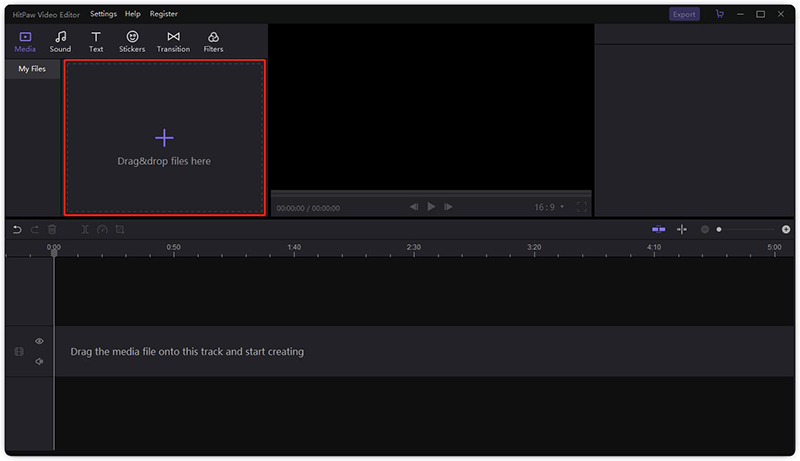
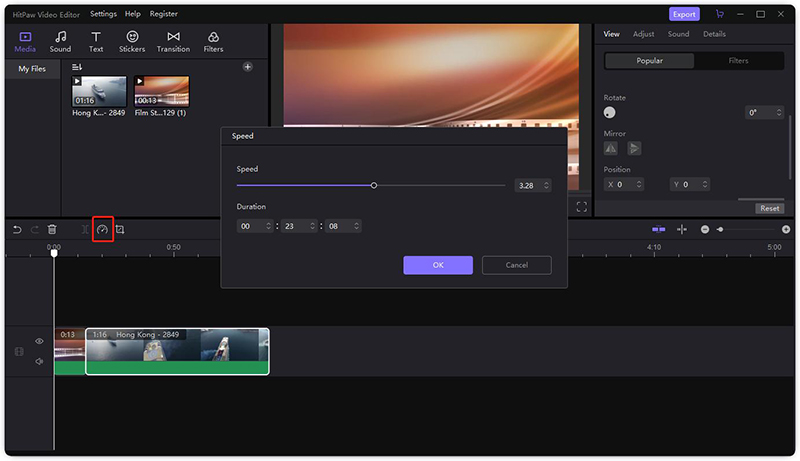
Ahora puedes ver tu vídeo con la velocidad perfecta que te guste. Con HitPaw Edimakor, un potente convertidor de vídeo de velocidad, el problema de cómo acelerar un vídeo o ralentizar un vídeo puede ser fácilmente resuelto.
Si deseas usar un controlador de velocidad de video para tus navegadores, entonces prueba las siguientes partes.
Parte 2. Las potentes extensiones de controlador de velocidad de video para Chrome
Numerosas personas ven videos en el sitio web del navegador, por lo que hay una gran demanda de ajustar la velocidad para los videos del sitio web utilizando un controlador de velocidad de video en línea. Así que necesitas una extensión de controlador de velocidad de video para Chrome.
Hay muchas extensiones de controlador de velocidad de video para Chrome entre las que puedes elegir. Pero con una gran reseña y experiencia de usuario, recomendaríamos Video Speed Controller creada por igrigorik. Puede acelerar videos, ralentizar videos, incluso rebobinar y avanzar cualquier video en tu sitio web.
Cómo usar el controlador de velocidad de video de Google:
- Paso 1: haz clic aquí para abrir la extensión de controlador de velocidad de video para Chrome en tu navegador Google Chrome, y haz clic en el botón Agregar a Chrome.
- Paso 2: Confirmar para añadir la extensión para terminarlo.
- Paso 3: Una vez añadida, podrás ver el icono de la extensión en la pestaña de tu navegador Chrome.
- Paso 4: Simplemente abre un vídeo en tu navegador, por ejemplo, un vídeo de YouTube, y entonces verás los botones de ajuste en tu pantalla, haz clic en ellos para realizar los ajustes de velocidad.

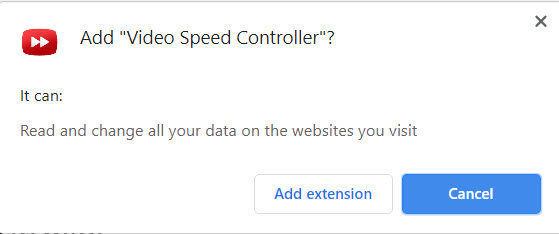
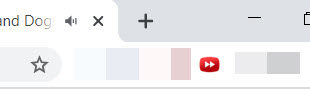
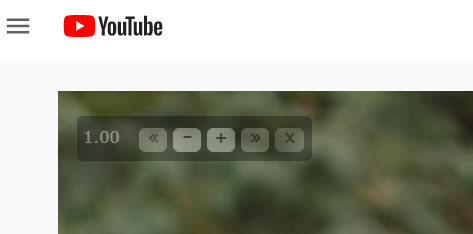
Este controlador de velocidad de video con teclas de acceso rápido te permite probar los atajos de teclado si lo deseas:
- S - disminuir la velocidad de reproducción.
- D - aumentar la velocidad de reproducción.
- R - restablecer la velocidad de reproducción.
- Z - rebobinar el video 10 segundos.
- X - avanzar el video 10 segundos.
- V - mostrar/ocultar el controlador.
Parte 3. El Controlador de Velocidad de Video Profesional para Firefox
Además del controlador de velocidad de video para Chrome, es muy necesario tener un complemento de controlador de velocidad de video para Firefox. Este Video Speed Controller creado por code bicycle te permite modificar rápidamente la velocidad de reproducción con facilidad. Es ligero y fácil de usar.
Cómo usar el controlador de velocidad de video en Firefox:
- 1. Haz clic aquí https://addons.mozilla.org/es/firefox/addon/videospeed/ en tu navegador Firefox y haz clic en el botón Agregar a Firefox. Luego haz clic en Agregar nuevamente para confirmar.
- 2. Verás un icono en la barra de tareas de Firefox.
- 3. Abra un vídeo en Firefox, y verá un botón del controlador de velocidad de vídeo en la pantalla de vídeo, pase el ratón sobre el botón y puede elegir ajustar.
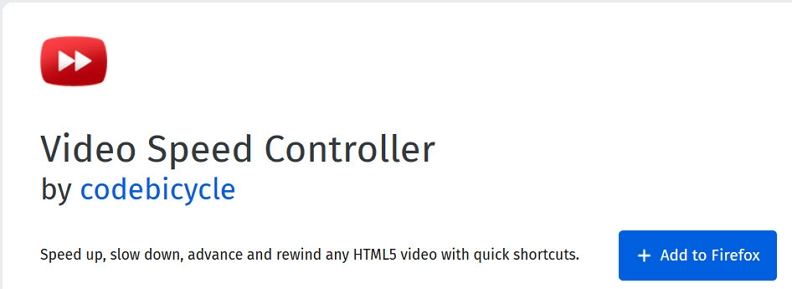

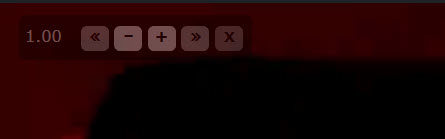
Parte 4. El Imprescindible Controlador de Velocidad de Video para Safari
Sin embargo, si eres usuario de Mac, entonces necesitarías un controlador de velocidad de video como Speedifier, que te permite controlar la velocidad de video en Safari, para videos HTML5.
Cómo usar el controlador de velocidad de video en Safari
- Paso 1: Ve al controlador de velocidad de video en Safari en tu Mac y haz clic en Safari > Extensiones de Safari.
- Paso 2: Busca Speedifier y localiza la extensión.
- Paso 3: Haz clic en el botón Obtener y podrás añadirla a tu navegador. O puedes hacer clic directamente aquí para instalar el complemento en tu Mac.
- Paso 4: Tras la instalación, ve a Safari, haz clic en Preferencias > Extensiones y activa Speedifier.
- Paso 5: Abra el vídeo en Safari, y haga clic con el botón derecho en la pantalla de vídeo, y verá las opciones en el contexto del botón derecho para ajustar.
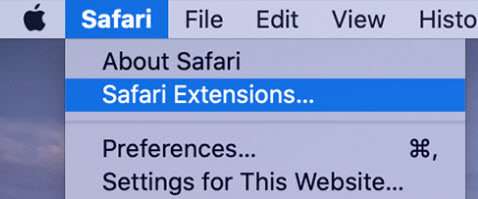
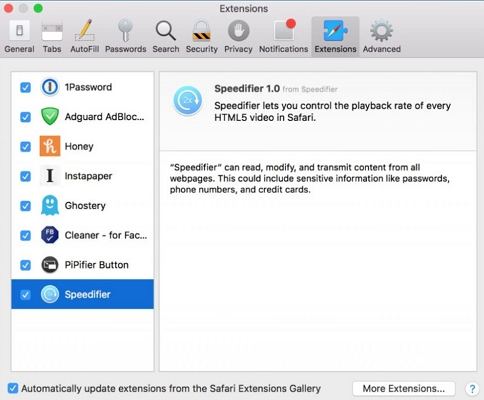

Conclusión
Estoy seguro de que has entendido cómo controlar la velocidad del video en PC, Chrome, Firefox y Safari. Si estás buscando el mejor controlador de velocidad de video para PC, se recomienda ampliamente HitPaw Edimakor por sus características completas y su facilidad de uso.
Preguntas frecuentes sobre el controlador de velocidad de video
P1. ¿Por qué el controlador de velocidad de video se desconecta?
R1. Las razones por las que el controlador de velocidad de video se desconecta son el problema de conexión de red; puede dejar de funcionar debido a una conexión de red inestable; o debido al entorno de navegación actual. Puedes reinstalar el controlador de velocidad de video para que vuelva a funcionar.
P2. ¿Cómo se utiliza la extensión de Chrome para el controlador de velocidad de video?
R2. Para utilizar la extensión de Chrome para el controlador de velocidad de video, primero debes descargar la extensión del controlador de velocidad de video para tu navegador Chrome. En segundo lugar, puedes ver el ícono de la extensión en el navegador y asegurarte de que esté habilitado. En tercer lugar, haz clic en el ícono de control de velocidad de video en tu video para ajustar la velocidad.
P3. ¿Cómo funciona el controlador de velocidad de video?
R3. En general, cada video tiene un número fijo de cuadros de video por segundo. Cuando ajustas la velocidad del video, simplemente omitirá los cuadros de manera proporcional. El audio puede usarse realmente para eliminar directamente algunos ciclos de esta manera porque el audio en la computadora también se almacena digital y discretamente.





 HitPaw Univd
HitPaw Univd  HitPaw VikPea
HitPaw VikPea
Compartir este artículo:
Valorar este producto:
Juan Mario
Redactor jefe
Trabajo como autónomo desde hace más de cinco años. He publicado contenido sobre edición de video, edición de fotos, conversión de video y películas en varios sitios web.
Más ArtículosDejar un comentario
Introduce tu opinión sobre los artículos de HitPaw